- mp3juicescc redirect removal instructions
- Ce este mp3juicescc?
- Cum s-a instalat adware-ul pe calculatorul meu?
- Cum să evitați instalarea aplicațiilor cu potențial nedorit
- Google Chrome (PC):
- Google Chrome (Android):
- Mozilla Firefox:
- Internet Explorer:
- Microsoft Edge:
- Safari (Mac):
- Îndepărtare adware:
- Îndepărtați adware-ul din browserele de internet:
- Îndepărtați add-on-urile malițioase din Internet Explorer:
- Eliminați extensiile malițioase din Google Chrome:
- Eliminați plug-in-urile malițioase din Mozilla Firefox:
- Îndepărtați extensiile malițioase din Safari:
- Îndepărtați extensiile malițioase din Microsoft Edge:
mp3juicescc redirect removal instructions
Ce este mp3juicescc?
mp3juicescc oferă descărcarea de fișiere audio în format .mp3 de la o sursă aleasă (site web). Rețineți că mp3juicescc nu ar trebui să fie de încredere sau utilizat, deoarece utilizează rețele de publicitate necinstite. Pe scurt, persoanele care folosesc acest website sunt redirecționate către diverse alte site-uri de neîncredere.
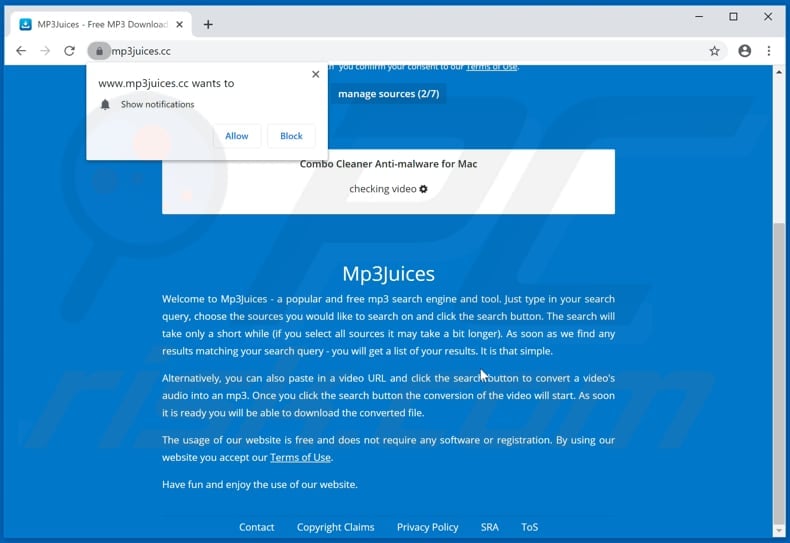
Unul dintre website-urile deschise prin mp3juicescc este notification-listcom. Odată vizitat, acest site încarcă conținut nedorit sau deschide alte două sau trei pagini web dubioase. Este foarte probabil ca mp3juicescc să redirecționeze utilizatorii către alte pagini care funcționează într-un mod similar cu notification-listcom. De asemenea, ar putea deschide pagini care conțin reclame înșelătoare care, dacă sunt apăsate, deschid mai multe site-uri nesigure sau provoacă descărcări și instalări nedorite. Cercetările arată că mp3juicescc deschide o pagină web care face reclamă la o aplicație cu potențial nedorit (PUA) numită MacKeeper. Această aplicație este distribuită folosind metode înșelătoare (de exemplu, prin includerea ei în set-up-urile de descărcare/instalație ale altor programe). Aplicațiile precum MacKeeper sunt clasificate ca PUA-uri, deoarece oamenii le descarcă și le instalează adesea în mod neintenționat. În plus, site-uri precum mp3juicescc deschid pagini web înșelătoare care afișează notificări false referitoare la viruși detectați, erori și așa mai departe. De obicei, aceste pagini web încurajează vizitatorii să elimine așa-zisele detecții cu ajutorul unor programe dubioase, care pot fi descărcate prin intermediul lor. Pagini precum mp3juicescc conduc adesea către site-uri care sunt folosite pentru a promova alte PUA-uri precum adware, browser hijackeri, și așa mai departe. Rețineți că mp3juicescc cere permisiunea de a afișa notificări. Dacă este permis, mp3juicescc începe să afișeze reclame/notificări pop-up care promovează diverse PUA-uri, conțin link-uri către pagini dubioase, și așa mai departe. În concluzie, mp3juicescc și site-urile deschise prin intermediul acestuia nu pot fi niciodată de încredere. Prin urmare, nu este sigur să folosiți serviciul său de descărcare audio în nici o circumstanță.
| Nume | Ads by mp3juices.cc |
| Tip amenințare | Anunțuri cu notificări push, Anunțuri nedorite, Anunțuri pop-up. |
| Nume detecții | Lista completă a detecțiilor (VirusTotal) |
| Adresa IP de serviciu | 88.212.245.36 |
| Simptome | Vedeți reclame care nu provin de pe site-urile pe care navigați. Reclame pop-up intruzive. Scăderea vitezei de navigare pe internet. |
| Metode de distribuție | Anunțuri pop-up înșelătoare, aplicații potențial nedorite (adware) |
| Dăunare | Diminuarea performanțelor computerului, urmărirea browserului – probleme de confidențialitate, posibile infecții malware suplimentare. |
| Îndepărtare malware (Windows) |
Pentru a elimina posibilele infecții malware, scanați-vă calculatorul cu un software antivirus legitim. Cercetătorii noștri de securitate recomandă utilizarea Malwarebytes. |
Exemple de alte pagini web similare sunt mpguncom, convertisseur-youtube-mp3net și notubenet. Majoritatea site-urilor web de acest tip conțin reclame înșelătoare sau conduc utilizatorii către alte site-uri de neîncredere. Multe dintre ele oferă posibilitatea de a descărca videoclipuri sau audio convertite de pe YouTube (această practică este ilegală).
Cum s-a instalat adware-ul pe calculatorul meu?
De obicei, oamenii descarcă și instalează PUA-uri făcând clic pe reclame înșelătoare, care execută anumite scripturi, sau atunci când dezvoltatorii le distribuie folosind metoda „bundling”. Aceștia folosesc această metodă pentru a păcăli oamenii să descarce și să instaleze PUA-uri prin intermediul unor set-up-uri de software obișnuit. Adică, includ PUA-uri ca oferte suplimentare și ascund informațiile aferente în setări precum „Custom”, „Advanced”, etc. Adesea, oamenii își descarcă și instalează software-ul fără să verifice aceste setări – lăsându-le neschimbate, aceștia permit ca PUA-urile să fie descărcate și instalate prin intermediul setărilor software-ului necesar.
Cum să evitați instalarea aplicațiilor cu potențial nedorit
Nu utilizați programe de descărcare de software de la terți, programe de instalare, clienți torrent, rețele eMule (și alte rețele Peer-to-Peer), pagini neoficiale sau alte canale similare pentru a descărca sau instala software. Folosiți site-urile oficiale și linkurile de descărcare directă. Verificați setările de descărcare și instalare pentru „Personalizat”, „Avansat”, „Manual” și alte setări similare. Respingeți orice ofertă de descărcare sau instalare de software suplimentar, cu potențial nedorit. Nu faceți clic pe reclame intruzive, în special pe cele de pe pagini web neoficiale și dubioase. Aceste anunțuri cauzează adesea redirecționări către pagini cu potențial malițios sau descarcă/instalează aplicații nedorite. Eliminați toate extensiile, plug-in-urile și add-on-urile nedorite și suspecte instalate din browser și eliminați programele de acest tip din sistemul de operare. În cazul în care calculatorul dumneavoastră este deja infectat cu aplicații necinstite, vă recomandăm să rulați o scanare cu Malwarebytes pentru Windows pentru a le elimina automat.
mp3juicescc redirecționează către notification-listcom (GIF):
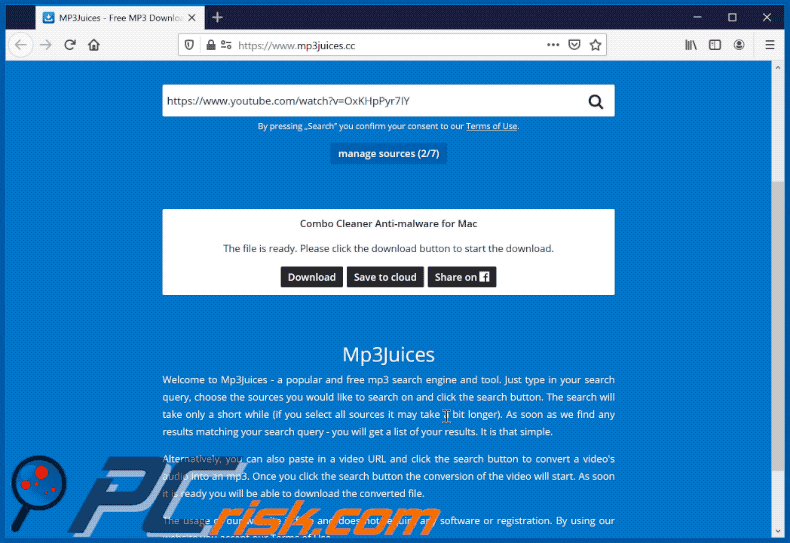
mp3juicescc conduce către o pagină web concepută pentru a face reclamă pentru MacKeeper:
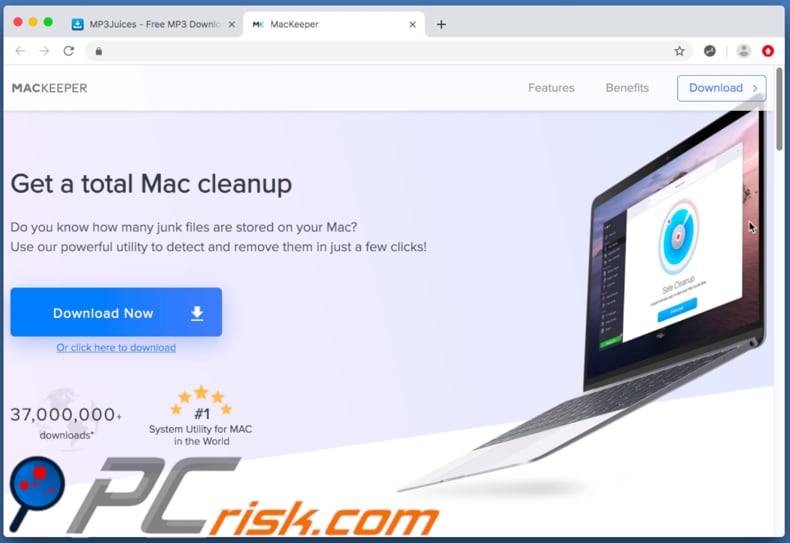
Copii de ecran ale notificărilor mp3juicescc:
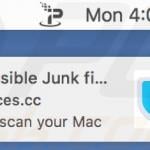
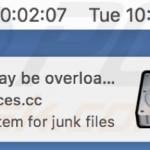
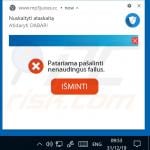
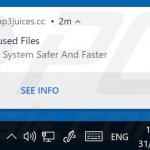
NOTA IMPORTANTĂ! Acest site înșelător cere să activați notificările din browserul web.
De aceea, înainte de a începe, efectuați acești pași:
Google Chrome (PC):
- Click pe butonul „Menu” (trei puncte) din colțul din dreapta sus al ecranului
- Selectați „Settings” (Setări), derulați în jos până în partea de jos și faceți clic pe „Advanced”
- Derulați până la secțiunea „Privacy and security” (Confidențialitate și securitate), selectați „Content settings” (Setări de conținut) și apoi „Notifications”
- Click pe cele trei puncte din partea dreaptă a fiecărui URL suspect și faceți clic pe „Block” (Blocare) sau „Remove” (Îndepărtare) (dacă faceți clic pe „Remove” (Îndepărtare) și vizitați încă o dată site-ul malițios, acesta vă va cere să activați din nou notificările)

Google Chrome (Android):
- Click pe butonul de meniu (trei puncte) din colțul din dreapta sus al ecranului și faceți clic pe „Settings”
- Derulați în jos, faceți clic pe „Site settings” și apoi pe „Notifications”
- În fereastra deschisă, localizați toate URL-urile suspecte și faceți clic pe ele unul câte unul
- Selectați „Notificări” în secțiunea „Permisiuni” și setați butonul de comutare la „OFF”

Mozilla Firefox:
- Click pe butonul Menu (trei bare) din colțul din dreapta sus al ecranului
- Selectați „Options” (Opțiuni) și faceți clic pe „Privacy & Security” (Confidențialitate & Securitate) în bara de instrumente din partea stângă a ecranului
- Derulați în jos până la secțiunea „Permissions” (Permisiuni) și faceți clic pe butonul „Settings” (Setări) de lângă „Notifications”
- În fereastra deschisă, localizați toate URL-urile suspecte, faceți clic pe meniul derulant și selectați „Block”

Internet Explorer:
- Click pe butonul Gear din colțul din dreapta sus al ferestrei IE
- Selectați „Internet options”
- Selectați fila „Privacy” (Confidențialitate) și faceți clic pe „Settings” (Setări) sub „Pop-up Blocker” secțiune
Selectați URL-urile suspecte dedesubt și eliminați-le unul câte unul făcând clic pe butonul „Remove”

Microsoft Edge:
- Click pe butonul de meniu (trei puncte) din colțul din dreapta sus al ferestrei Edge
- Scroll down, găsiți și faceți clic pe „Settings”
- Descurgeți din nou în jos și faceți clic pe „View advanced settings”
- Click pe „Manage” sub „Website permissions”
- Click pe comutatorul de sub fiecare site web suspect

Safari (Mac):
- Click pe butonul „Safari” din colțul din stânga sus al ecranului și selectați „Preferences”…”
- Selectați fila „Websites” (Site-uri web) și apoi selectați secțiunea „Notifications” (Notificări) din panoul din stânga
- Verificați dacă există URL-uri suspecte și aplicați opțiunea „Deny” (Refuzați) pentru fiecare

Îndepărtarea automată instantanee a malware-ului: Îndepărtarea manuală a amenințărilor ar putea fi un proces îndelungat și complicat, care necesită abilități informatice avansate. Malwarebytes este o unealtă profesională de eliminare automată a malware-ului care este recomandată pentru a scăpa de malware. Descărcați-l făcând clic pe butonul de mai jos:
▼ DOWNLOAD MalwarebytesPentru a descărca orice software listat pe acest site, sunteți de acord cu Politica de confidențialitate și Termenii de utilizare. Pentru a utiliza produsul cu toate funcțiile, trebuie să achiziționați o licență pentru Malwarebytes. Sunt disponibile 14 zile de încercare gratuită.
Meniu rapid:
- Ce este mp3juicescc?
- PASUL 1. Dezinstalați aplicațiile adware folosind panoul de control.
- PASUL 2. Eliminați adware-ul din Internet Explorer.
- PASUL 3. Eliminați plug-in-urile necinstite din Google Chrome.
- ETAPA 4. Eliminați extensiile de tip adware din Mozilla Firefox.
- ETAPA 5. Eliminați extensiile malițioase din Safari.
- ETAPA 6. Îndepărtați plug-in-urile necinstite din Microsoft Edge.
Îndepărtare adware:
Utilizatori Windows 7:

Accesați Start (logo-ul Windows din colțul din stânga jos al desktopului), alegeți Panou de control. Localizați Programs (Programe) și faceți clic pe Uninstall a program (Dezinstalare program).
Utilizatori Windows XP:

Clic pe Start, selectați Settings (Setări) și faceți clic pe Control Panel (Panou de control). Localizați și faceți clic pe Add or Remove Programs (Adăugare sau eliminare programe).
Utilizatori Windows 10 și Windows 8:

Click dreapta în colțul din stânga jos al ecranului, în Quick Access Menu (Meniu de acces rapid) selectați Control Panel (Panou de control). În fereastra deschisă, selectați Programs and Features (Programe și caracteristici).
Utilizatori Mac OSX:

Click pe Finder, în ecranul deschis selectați Applications (Aplicații). Trageți aplicația din dosarul Applications în Coșul de gunoi (situat în Dock), apoi faceți clic dreapta pe pictograma Coșului de gunoi și selectați Empty Trash.
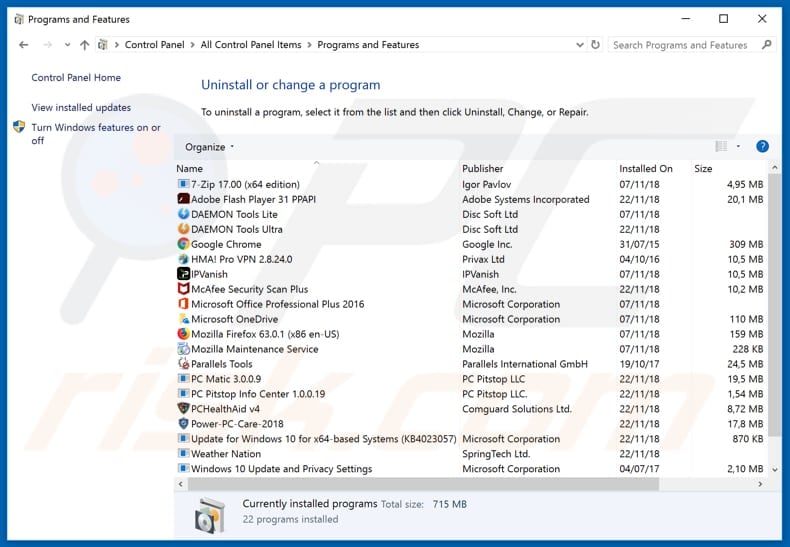
În fereastra de dezinstalare a programelor, căutați orice aplicații cu potențial nedorit, selectați aceste intrări și faceți clic pe „Uninstall” sau „Remove”.
După dezinstalarea aplicației cu potențial nedorit care cauzează redirecționări mp3juicescc, scanați-vă calculatorul pentru orice componente nedorite rămase sau posibile infecții malware. Pentru a vă scana calculatorul, utilizați un software recomandat de eliminare malware.
Îndepărtați adware-ul din browserele de internet:
Video care arată cum să eliminați add-on-urile de browser potențial nedorite:
Îndepărtați add-on-urile malițioase din Internet Explorer:
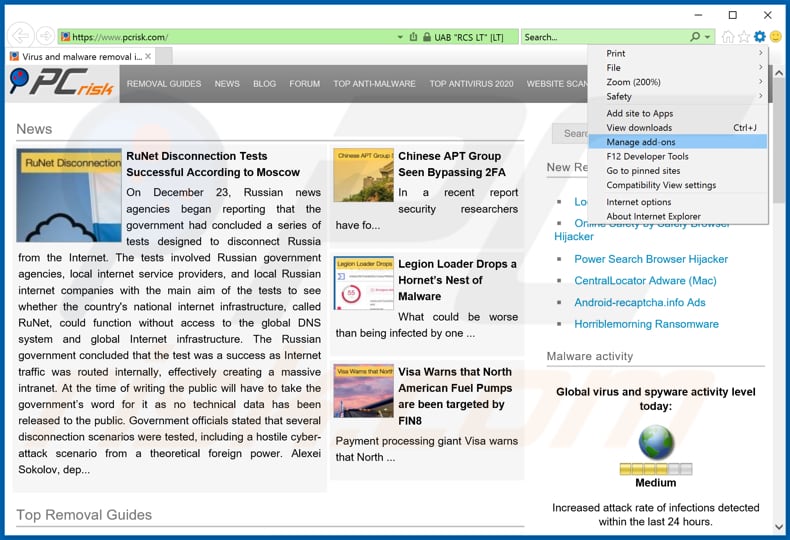
Click pe pictograma „gear” ![]() (în colțul din dreapta sus al Internet Explorer), selectați „Manage Add-ons”. Căutați orice extensii de browser suspecte recent instalate, selectați aceste intrări și faceți clic pe „Remove”.
(în colțul din dreapta sus al Internet Explorer), selectați „Manage Add-ons”. Căutați orice extensii de browser suspecte recent instalate, selectați aceste intrări și faceți clic pe „Remove”.
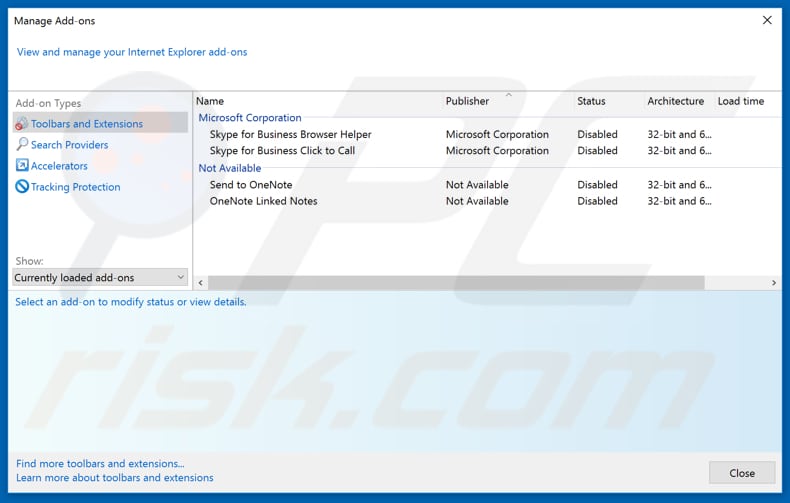
Metodă opțională:
Dacă continuați să aveți probleme cu eliminarea reclamelor mp3juices.cc, resetați setările Internet Explorer la setările implicite.
Utilizatorii Windows XP: Faceți clic pe Start, faceți clic pe Run, în fereastra deschisă tastați inetcpl.cpl În fereastra deschisă faceți clic pe fila Advanced, apoi faceți clic pe Reset.

Utilizatorii Windows Vista și Windows 7: Faceți clic pe logo-ul Windows, în caseta de căutare Start introduceți inetcpl.cpl și faceți clic pe enter. În fereastra deschisă faceți clic pe fila Advanced, apoi faceți clic pe Reset.

Utilizatorii de Windows 8: Deschideți Internet Explorer și faceți clic pe pictograma cu unelte. Selectați Internet Options.

În fereastra deschisă, selectați fila Advanced.

Click pe butonul Reset.

Confirmați că doriți să resetați setările Internet Explorer la setările implicite făcând clic pe butonul Reset.

Eliminați extensiile malițioase din Google Chrome:
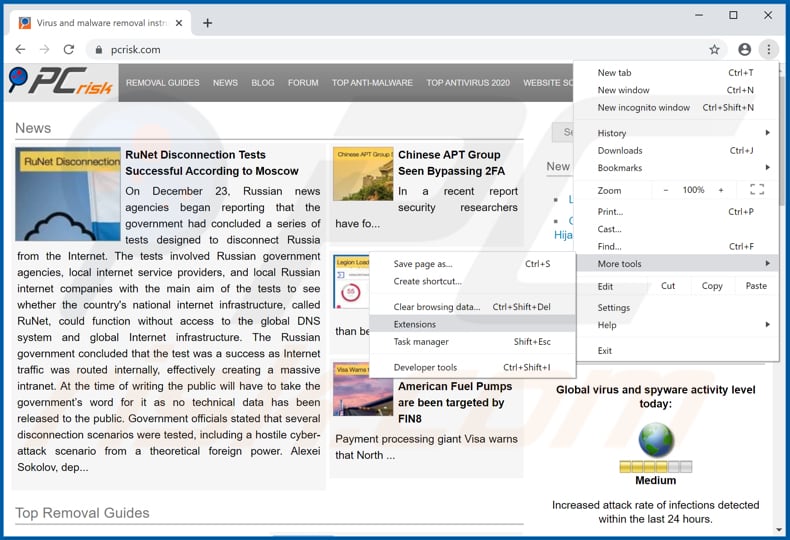
Click pe iconița de meniu Chrome ![]() (în colțul din dreapta sus al Google Chrome), selectați „More tools” și faceți click pe „Extensions”. Localizați toate suplimentele de browser suspecte recent instalate și eliminați-le.
(în colțul din dreapta sus al Google Chrome), selectați „More tools” și faceți click pe „Extensions”. Localizați toate suplimentele de browser suspecte recent instalate și eliminați-le.
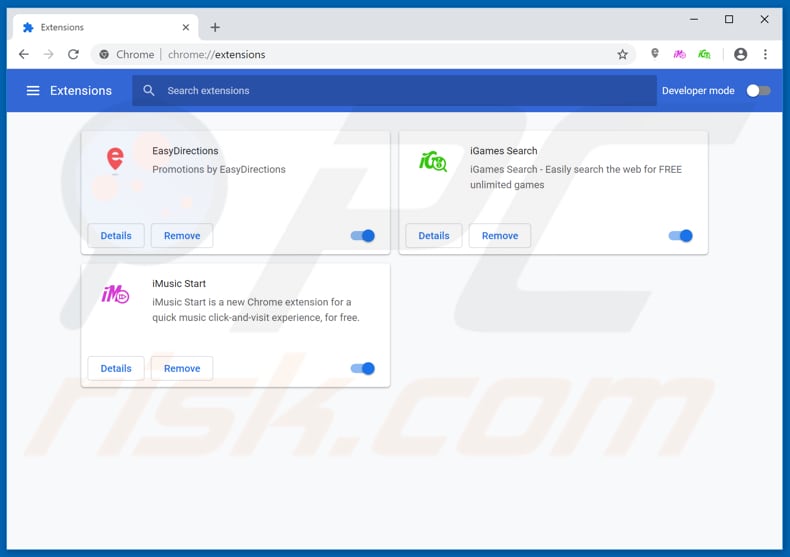
Metodă opțională:
Dacă veți continua să aveți probleme cu eliminarea reclamelor mp3juices.cc, resetați setările browserului Google Chrome. Faceți clic pe pictograma de meniu Chrome ![]() (în colțul din dreapta sus al Google Chrome) și selectați Settings (Setări). Derulați în jos până în partea de jos a ecranului. Faceți clic pe link-ul Advanced… (Avansat…).
(în colțul din dreapta sus al Google Chrome) și selectați Settings (Setări). Derulați în jos până în partea de jos a ecranului. Faceți clic pe link-ul Advanced… (Avansat…).

După ce ați derulat până în partea de jos a ecranului, faceți clic pe butonul Reset (Restabilire (Restabilire a setărilor la valorile implicite originale).

În fereastra deschisă, confirmați că doriți să reinițializați setările Google Chrome la setările implicite, făcând clic pe butonul Reset.

Eliminați plug-in-urile malițioase din Mozilla Firefox:
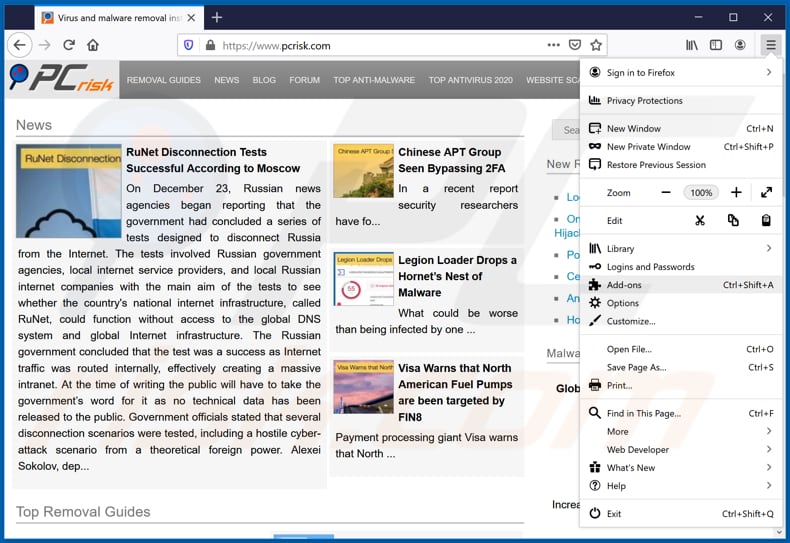
Apăsați pe meniul Firefox ![]() (în colțul din dreapta sus al ferestrei principale), selectați „Suplimente”. Faceți clic pe „Extensions”, în fereastra deschisă, eliminați toate plugin-urile suspecte recent instalate în browser.
(în colțul din dreapta sus al ferestrei principale), selectați „Suplimente”. Faceți clic pe „Extensions”, în fereastra deschisă, eliminați toate plugin-urile suspecte recent instalate în browser.
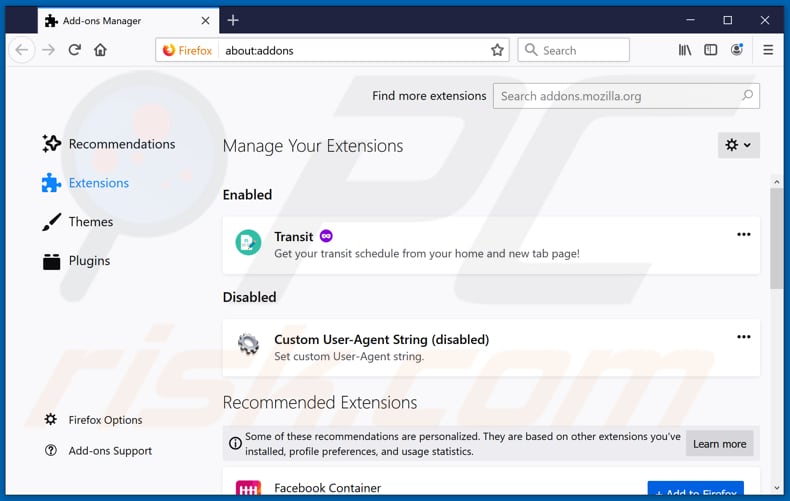
Metodă opțională:
Utilizatorii de calculatoare care au probleme cu eliminarea reclamelor mp3juices.cc pot reseta setările Mozilla Firefox.
Deschideți Mozilla Firefox, în colțul din dreapta sus al ferestrei principale, dați clic pe meniul Firefox, ![]() în meniul deschis, dați clic pe Help.
în meniul deschis, dați clic pe Help.

Select Troubleshooting Information.

În fereastra deschisă, faceți clic pe butonul Reîmprospătare Firefox.

În fereastra deschisă, confirmați că doriți să resetați setările Mozilla Firefox la setările implicite făcând clic pe butonul Reîmprospătare Firefox.

Îndepărtați extensiile malițioase din Safari:

Asigurați-vă că browserul Safari este activ, faceți clic pe meniul Safari și selectați Preferințe….

În fereastra deschisă faceți clic pe Extensions, localizați orice extensie suspectă instalată recent, selectați-o și faceți clic pe Uninstall.
Metodă opțională:
Asigurați-vă că browserul Safari este activ și faceți clic pe meniul Safari. Din meniul derulant, selectați Clear History and Website Data…

În fereastra deschisă, selectați tot istoricul și faceți clic pe butonul Clear History.

Îndepărtați extensiile malițioase din Microsoft Edge:

Click pe pictograma de meniu Edge ![]() (în colțul din dreapta sus al Microsoft Edge), selectați „Extensions”. Localizați toate suplimentele de browser suspecte recent instalate și faceți clic pe „Remove” (Ștergeți) sub numele lor.
(în colțul din dreapta sus al Microsoft Edge), selectați „Extensions”. Localizați toate suplimentele de browser suspecte recent instalate și faceți clic pe „Remove” (Ștergeți) sub numele lor.

Metodă opțională:
Dacă veți continua să aveți probleme cu eliminarea reclamelor de la mp3juices.cc, resetați setările browserului Microsoft Edge. Faceți clic pe pictograma de meniu Edge ![]() (în colțul din dreapta sus al Microsoft Edge) și selectați Settings (Setări).
(în colțul din dreapta sus al Microsoft Edge) și selectați Settings (Setări).

În meniul de setări deschis, selectați Resetare setări.

Selectați Restabilire setări la valorile lor implicite. În fereastra deschisă, confirmați că doriți să resetați setările Microsoft Edge la valorile implicite, făcând clic pe butonul Reset.

- Dacă acest lucru nu v-a ajutat, urmați aceste instrucțiuni alternative care explică cum să resetați browserul Microsoft Edge.
Rezumat:
 În mod obișnuit, adware-urile sau aplicațiile cu potențial nedorit se infiltrează în browserele de internet prin intermediul descărcărilor de software gratuit. Rețineți că cea mai sigură sursă pentru descărcarea de software gratuit este doar prin intermediul site-urilor web ale dezvoltatorilor. Pentru a evita instalarea de adware, fiți foarte atenți atunci când descărcați și instalați software gratuit. Atunci când instalați programe gratuite descărcate anterior, alegeți opțiunile de instalare personalizate sau avansate – acest pas va dezvălui orice aplicații cu potențial nedorit listate pentru instalare împreună cu programul gratuit ales.
În mod obișnuit, adware-urile sau aplicațiile cu potențial nedorit se infiltrează în browserele de internet prin intermediul descărcărilor de software gratuit. Rețineți că cea mai sigură sursă pentru descărcarea de software gratuit este doar prin intermediul site-urilor web ale dezvoltatorilor. Pentru a evita instalarea de adware, fiți foarte atenți atunci când descărcați și instalați software gratuit. Atunci când instalați programe gratuite descărcate anterior, alegeți opțiunile de instalare personalizate sau avansate – acest pas va dezvălui orice aplicații cu potențial nedorit listate pentru instalare împreună cu programul gratuit ales.
Asistență la eliminare:
Dacă întâmpinați probleme în timp ce încercați să eliminați ads by mp3juices.cc din calculatorul dumneavoastră, vă rugăm să solicitați asistență pe forumul nostru de suport malware.
.